重装GHOST系统常见问题解决方法
ghost操作时出现的问题及解决办法

还有在ghost使用中应注意的问题,
1,正确选择源文件、目标分区、目标盘。
2,ghost失败时仔细排查其原因,不要盲目重试。
3,在排除光碟磨损,镜像损坏等原因后考虑内存与硬盘。
一 . 提示A:\GHOSTERR.TXT,1. 硬盘没有分区的情况下会出现A:\GHOSTERR.TXT。 2. 你需要GHOST的GHO文件解压后容量比当前硬盘分区容量大时会提示A:\GHOSTERR.TXT。 3. 在GHOST光盘出现划伤或光驱出现问题时不能正常读区GHOST里的GHO文件时会提示A:\GHOSTERR.TXT。 4. 分区表损坏时(分区表也就是MBR表)也会出现A:\GHOSTERR.TXT。 5. 新版本的GHOST程序备份GHO文件用老版本的GHOST程序进行GHO文件安装会出现A:\GHOSTERR.TXT。 6. 硬盘有坏道或者硬盘损坏出现A:\GHOSTERR.TXT。 7. 两根内存不兼容GHOST时会出现A:\GHOSTERR.TXT。
二 . 开机后发现就剩一个cபைடு நூலகம்了,而且c盘的大小是你磁盘的大小。
解决方法:立即关机重建分区表。
三 ghost完成后不能启动(vista,win7换装xp时常出现)。解决办法:重写主引导记录。
四 ghost完成后重启进入滚动条时蓝屏。解决办法:加载ahci驱动或映射端口为ide。
台式、笔记本品牌机安装ghost系统失败的解决方法

台式、笔记本品牌机安装ghost系统失败的解决方法系统安装详解:GHOST适用于99%的机器非品牌机安装GHOST出错的原因多半在硬盘问题:主板可能没有内置相关SATA的驱动,导致安装GHOST系统后无法驱起和识别这个硬盘,无法引导进入系统,你可以先试试DOS下安装,如果还是到装了一半,到WINDOWS安装界面时,就提示出错,说明你的主板BIOS有些老,得网上升级后再安装,或者先按F6健(蓝屏界面上在安装DOS引导文件时会有提示)进入安装SATA硬盘驱动(这个必须要在另一台电脑上制作出来,但是要有原电脑的主板驱动光盘,你要是不会的话,我可以给你做)时,从软盘安装好驱动,等系统进去后,再升级主板BIOS驱动.品牌机安装要确保没有隐藏分区的情况下安装否则会出现:1.蓝屏2.安装时间超长3.复制过程出错。
以上情况20%左右的品牌机会出现解决方法:1.刷新bios 2. 使用安装版安装 3.删除隐藏分区以下讲解删除隐藏分区的方法1. 删除普通隐藏恢复分区:磁盘管理,在硬盘分区示意图中选中隐藏分区,点击右键选择“删除磁盘分区”即可。
2.删除联想笔记本的LEOS:新一代的联想笔记本采用了被称为“LEOS”的一键恢复技术对硬盘数据进行备份,恢复,这个功能的实现是通过集成在BIOS中的一个程序和WINGDOWS下的一个接口软件相互配合实现的,即在硬盘上建立一个非隐含分区,进行主分区的备份,(也就是通常说的C盘),以便于文件系统破坏时一键恢复,普通的操作无法对C盘前的区域进行修改(大约为5G)要删除它,其实也不困难,先重启电脑,在出现LENOVO界面进按键盘右上角的“恢复/自定义”键,就会出现一键恢复的简洁界面,这里只有二个选项,一个是系统恢复,另一个是软件和驱动恢复,这时按“Shift+B”,输入密码“Lenovo”就会出现一键恢复的标准界面,在此界面选择卸载备份。
如果以上方法无法解决,则可以使用启动光盘到DOS下,运行LEOS管理软件。
Ghost系统还原出现AGHOSTERR
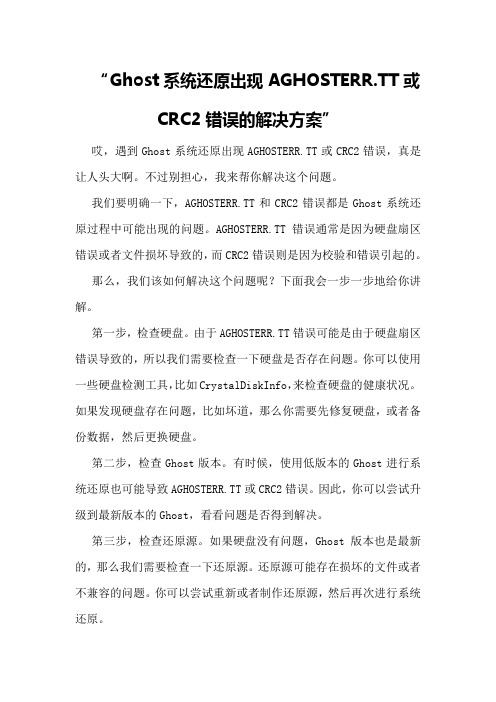
“Ghost系统还原出现AGHOSTERR.TT或CRC2错误的解决方案”哎,遇到Ghost系统还原出现AGHOSTERR.TT或CRC2错误,真是让人头大啊。
不过别担心,我来帮你解决这个问题。
我们要明确一下,AGHOSTERR.TT和CRC2错误都是Ghost系统还原过程中可能出现的问题。
AGHOSTERR.TT错误通常是因为硬盘扇区错误或者文件损坏导致的,而CRC2错误则是因为校验和错误引起的。
那么,我们该如何解决这个问题呢?下面我会一步一步地给你讲解。
第一步,检查硬盘。
由于AGHOSTERR.TT错误可能是由于硬盘扇区错误导致的,所以我们需要检查一下硬盘是否存在问题。
你可以使用一些硬盘检测工具,比如CrystalDiskInfo,来检查硬盘的健康状况。
如果发现硬盘存在问题,比如坏道,那么你需要先修复硬盘,或者备份数据,然后更换硬盘。
第二步,检查Ghost版本。
有时候,使用低版本的Ghost进行系统还原也可能导致AGHOSTERR.TT或CRC2错误。
因此,你可以尝试升级到最新版本的Ghost,看看问题是否得到解决。
第三步,检查还原源。
如果硬盘没有问题,Ghost版本也是最新的,那么我们需要检查一下还原源。
还原源可能存在损坏的文件或者不兼容的问题。
你可以尝试重新或者制作还原源,然后再次进行系统还原。
第四步,调整Ghost设置。
有时候,调整一下Ghost的设置也能解决AGHOSTERR.TT或CRC2错误。
比如,你可以尝试关闭Ghost的“DirectCD”功能,或者更改还原时的“压缩方式”。
Ghost系统还原出现AGHOSTERR.TT或CRC2错误确实是个头疼的问题,但只要按照上述步骤进行排查和解决,相信你一定能够解决这个问题。
当然,预防胜于治疗,为了避免遇到这个问题,你也可以采取一些措施。
比如,定期检查硬盘健康状况,及时备份重要数据,使用正版Ghost软件等。
如果你在解决过程中遇到任何疑问或者困难,欢迎随时向我提问,我会尽力帮助你解决问题。
Ghost 安装系统常见问题

Ghost 安装系统常见问题1、GHOST安装过程中断,出现以下提示output error file to the following location: A:\ghosterr.txt原因一般是读取或写入数据出错,可能是光盘质量问题或光驱读盘能力不佳,或写入硬盘出现错误。
2、Realteck HD Audio声卡的前置耳麦和耳机接口无法使用这是由于最新的官方Realteck声卡驱动程序自身新特性导致的,而并非系统原因。
如果遇到这种情况,可以到“控制面板"中的"声音,语音和音频设备" 找到“Realtek HD音频管理器-->音频I/O--〉接头设置--〉选上"禁用前面板插孔检测"。
电脑的前置耳机插槽开机没法和后面的音响同时有声音,解决方法就是进入bios设置。
BIOS 中将HD设成AC97就可以了。
如果还没有声音就是声音设置里面的问题了。
3、装完系统提示没有通过正版验证,右下角出现五角星提示这种情况大部分是由于系统时间不对造成的,请将计算机时间校正准确以后重启计算机即可,千万不要使用一些所谓的破解工具,那样并不能解决问题。
4、安装过程中蓝屏或者系统不断重启应该怎么办?遇到这样的情况,一般是由于windows在安装驱动的过程中识别错误造成的,可以重新GHOST恢复系统,在出现驱动选择画面的时候按[ESC]键,取消所有驱动的集成即可解决问题。
5、GHOST后整个硬盘变为了一个分区一般是手动操作GHOST错误,将分区镜像恢复到整个硬盘导致。
请立即关闭计算机,不要再向硬盘内写入数据。
建议将硬盘接到其他电脑做为从盘,使用相关软件进行分区表恢复。
如数据重要,请到专业的数据恢复公司求助。
6、装系统时出现7-zip:Data error装系统时出现7-zip:Data error(7-zip是一个超级压缩软件,是Ghost系统封装的必备工具)的提示,今天有一台电脑出现同样错误,想研究个透顶,内存、硬盘线、系统光盘全部换了,故障依旧。
GHOST装机出现A
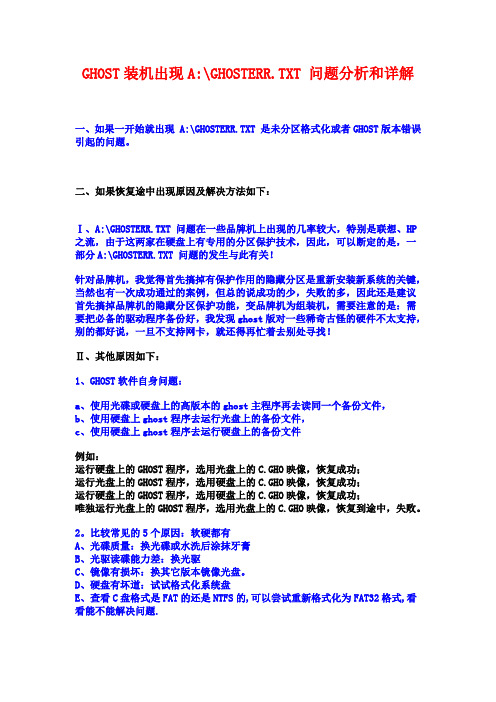
GHOST装机出现A:\GHOSTERR.TXT 问题分析和详解一、如果一开始就出现 A:\GHOSTERR.TXT 是未分区格式化或者GHOST版本错误引起的问题。
二、如果恢复途中出现原因及解决方法如下:Ⅰ、A:\GHOSTERR.TXT 问题在一些品牌机上出现的几率较大,特别是联想、HP 之流,由于这两家在硬盘上有专用的分区保护技术,因此,可以断定的是,一部分A:\GHOSTERR.TXT 问题的发生与此有关!针对品牌机,我觉得首先搞掉有保护作用的隐藏分区是重新安装新系统的关键,当然也有一次成功通过的案例,但总的说成功的少,失败的多,因此还是建议首先搞掉品牌机的隐藏分区保护功能,变品牌机为组装机,需要注意的是:需要把必备的驱动程序备份好,我发现ghost版对一些稀奇古怪的硬件不太支持,别的都好说,一旦不支持网卡,就还得再忙着去别处寻找!Ⅱ、其他原因如下:1、GHOST软件自身问题:a、使用光碟或硬盘上的高版本的ghost主程序再去读同一个备份文件,b、使用硬盘上ghost程序去运行光盘上的备份文件,c、使用硬盘上ghost程序去运行硬盘上的备份文件例如:运行硬盘上的GHOST程序,选用光盘上的C.GHO映像,恢复成功;运行光盘上的GHOST程序,选用硬盘上的C.GHO映像,恢复成功;运行硬盘上的GHOST程序,选用硬盘上的C.GHO映像,恢复成功;唯独运行光盘上的GHOST程序,选用光盘上的C.GHO映像,恢复到途中,失败。
2。
比较常见的5个原因:软硬都有A、光碟质量:换光碟或水洗后涂抹牙膏B、光驱读碟能力差:换光驱C、镜像有损坏:换其它版本镜像光盘。
D、硬盘有坏道:试试格式化系统盘E、查看C盘格式是FAT的还是NTFS的,可以尝试重新格式化为FAT32格式,看看能不能解决问题.3、不多见的几个原因:软故障a、分区表问题:重写硬盘的引导扇区再格式化,进入纯dos: FDISK /MBR 再: FORMAT C:b、光盘引导文件中没有GHOSTERR.TXT,而刻录之前在本机运行ghost。
ghost系统安装完重启无法进入系统怎么办
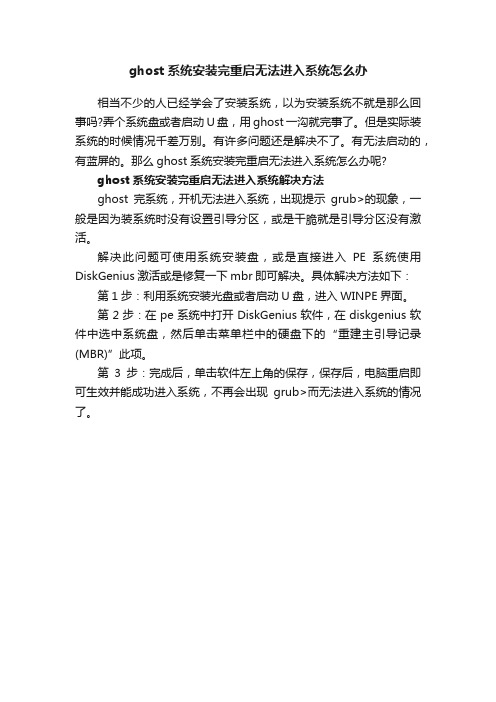
ghost系统安装完重启无法进入系统怎么办
相当不少的人已经学会了安装系统,以为安装系统不就是那么回事吗?弄个系统盘或者启动U盘,用ghost一沟就完事了。
但是实际装系统的时候情况千差万别。
有许多问题还是解决不了。
有无法启动的,有蓝屏的。
那么ghost系统安装完重启无法进入系统怎么办呢?
ghost系统安装完重启无法进入系统解决方法
ghost完系统,开机无法进入系统,出现提示grub>的现象,一般是因为装系统时没有设置引导分区,或是干脆就是引导分区没有激活。
解决此问题可使用系统安装盘,或是直接进入PE系统使用DiskGenius激活或是修复一下mbr即可解决。
具体解决方法如下:第1步:利用系统安装光盘或者启动U盘,进入WINPE界面。
第2步:在pe系统中打开DiskGenius软件,在diskgenius软件中选中系统盘,然后单击菜单栏中的硬盘下的“重建主引导记录(MBR)”此项。
第3步:完成后,单击软件左上角的保存,保存后,电脑重启即可生效并能成功进入系统,不再会出现grub>而无法进入系统的情况了。
装GHOST系统蓝屏原因分析及解决方法。
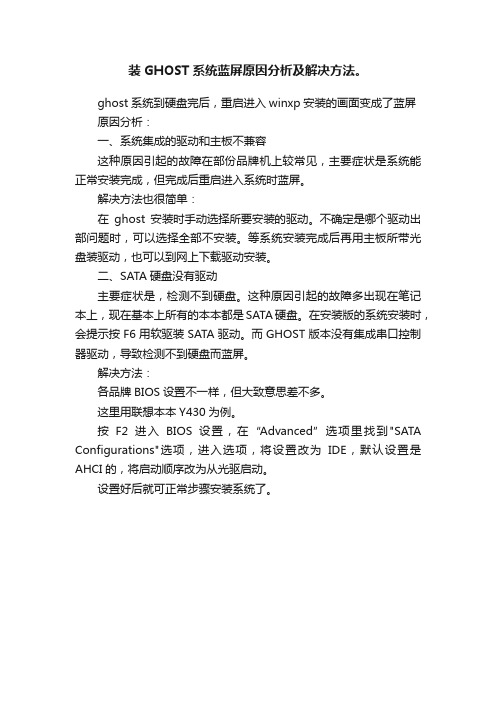
装GHOST系统蓝屏原因分析及解决方法。
ghost系统到硬盘完后,重启进入winxp安装的画面变成了蓝屏
原因分析:
一、系统集成的驱动和主板不兼容
这种原因引起的故障在部份品牌机上较常见,主要症状是系统能正常安装完成,但完成后重启进入系统时蓝屏。
解决方法也很简单:
在ghost安装时手动选择所要安装的驱动。
不确定是哪个驱动出部问题时,可以选择全部不安装。
等系统安装完成后再用主板所带光盘装驱动,也可以到网上下载驱动安装。
二、SATA硬盘没有驱动
主要症状是,检测不到硬盘。
这种原因引起的故障多出现在笔记本上,现在基本上所有的本本都是SATA硬盘。
在安装版的系统安装时,会提示按F6用软驱装SATA驱动。
而GHOST版本没有集成串口控制器驱动,导致检测不到硬盘而蓝屏。
解决方法:
各品牌BIOS设置不一样,但大致意思差不多。
这里用联想本本Y430为例。
按F2进入BIOS设置,在“Advanced”选项里找到"SATA Configurations"选项,进入选项,将设置改为IDE,默认设置是AHCI的,将启动顺序改为从光驱启动。
设置好后就可正常步骤安装系统了。
VM虚拟机安装ghost系统安装遇到的问题以及解决办法
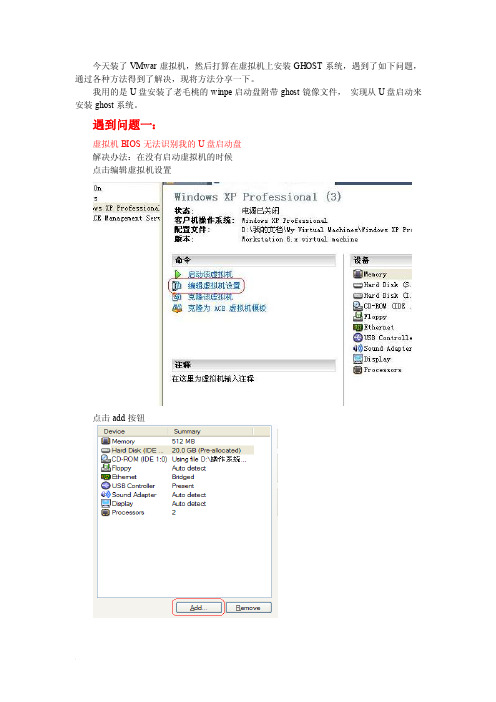
今天装了VMwar虚拟机,然后打算在虚拟机上安装GHOST系统,遇到了如下问题,通过各种方法得到了解决,现将方法分享一下。
我用的是U盘安装了老毛桃的winpe启动盘附带ghost镜像文件,实现从U盘启动来安装ghost系统。
遇到问题一:虚拟机BIOS无法识别我的U盘启动盘解决办法:在没有启动虚拟机的时候点击编辑虚拟机设置点击add按钮点击Next点选使用物理磁盘,单击Next整理然后选择你的U盘,这里因为我的电脑上有两块硬盘,所以U盘驱动器为Drive2 大家的电脑如果只有一块硬盘,选择Drive1点选使用整个磁盘单击Next点击Finish,完成硬件的添加最后点击OK启动VM进BIOS 会发现BOOT项里多了一个VMware V irtual SCSI Hard Drive设备这就是U盘,选择其为第一启动项,然后就可以顺利从U盘启动了整理遇到问题二:使用分区工具将硬盘分区分好后,用ghost工具将系统镜像还原到第一分区上,重新从硬盘启动,发现屏幕左上角有个下划线,什么反应都没有,无法继续安装系统了。
上网找了之后才发现是硬盘主引导记录缺失,需要重新创建方法:找一个DOS工具,网上很多键入DISKGEN选择工具,然后选择重建主引导记录,然后保存退出重新从硬盘启动OK 一切正常!遇到问题三:安装ghost系统到解压驱动那一步,发现cpu占用高达100%,然后死机无法继续换了几个ghost系统也无法解决。
整理解决办法:打开编辑虚拟机设置选中Processors 然后将处理器数量由一个改为两个,问题就迎刃而解了我也不清楚为什么一个核心的时候就会卡死盼望高手给解释我的邮箱:************。
碰到Ghost出了问题有我全套解决办法

碰到Ghost出了问题有我全套解决办法[收藏此页] [打印] [推荐]因为备份和还原系统飞快,如今玩电脑的朋友都离不开Ghost。
不过Ghost在使用过程中常会出现故障,番茄经常看到网上有无数的帖子都在请教对策,但是很少有比较详尽的回答,这里番茄就为大家总结一下。
一、无法备份/恢复分区案例1:有朋友说曾用Ghost8.3在DOS下备份硬盘的C分区,但是当备份到10%左右时,Ghost突然出错,跳出一个警告框提示“Read source disk error”,然后就死机了;用以前备份生成的GHO文件恢复C盘分区,也是还原到20%左右时死机;重启电脑到DOS下,用Ghost再次备份或恢复C分区,故障依旧。
故障原因:Ghost备份数据时,是按照磁道次序顺序进行的,由于硬盘的C分区上有坏磁道,当备份或还原到该坏道时,Ghost将无法读取/写入C盘上的数据,因此造成备份还原中断。
解决办法:修复硬盘上的坏道,然后就能用Ghost备份/恢复分区了,方法如下:1.检查硬盘如果不需要保存硬盘上的数据,最好将目标盘格式化后再使用GHOST;假如要保留数据,则进行如下的操作:第一步:对于WinXP系统,请在桌面上双击“我的电脑”,然后鼠标右击问题盘,选“属性”。
第二步:在弹出的窗口中点“工具”,再点“开始检查”按钮,钩选“自动修复文件系统错误→扫描并试图恢复坏扇区”,下次系统启动时就会自动检查修复硬盘。
或者点击“开始”/程序/附件/命令提示符,键入DOS命令chkdsk/F回车,以此来检查有无坏扇区。
对于Win98/Me系统,则使用Scandisk命令检查硬盘上有无坏扇区。
2.修复硬盘上的坏道接下来用HDDSPEED (下载地址/Soft/31.html)修复硬盘上的坏道。
第一步:重启电脑,进入纯DOS模式下运行HDDSPEED,选择好需要检测的硬盘,然后执行“Diagnostic”菜单下的“Media test”选项。
安装GHOST到C盘时出现错误的解决方法

安装GHOST系统时,选择安装GhostXP到C盘,恢复过程中出现“A:\GHOSTERR.TXT”错误,出现这种故障的原因和解决方法:
1、ghost系统光盘表面有磨损。
请重新下载并检验ISO文件的MD5是否正确,再刻录成光盘.
2、内存有问题时也会有这种现象。
可以更换内存再试,或者可以把硬盘接到另一台电脑上,ghost系统完成后再换回原来的机子。
3、硬盘有坏道。
这个基本难搞了,如果硬盘里还有其它的重要数据,请先接到另一台电脑上复制出来,再进行硬盘修复。
4、硬盘分区表有问题。
可以利用ghost系统光盘里的分区表修复软件来修复一下。
5、在您准备恢复前,最好把ghost系统光盘里的文件都复制到电脑里再恢复,文件夹要用英文名字.这样子可以防止你用光盘恢复系统时不成功又进不了系统就可以用硬盘里的文件再试试,顺便在复制时可以检查光盘是非可以正常读取数据.(或者你直接使用目录里的ghost系统安装文件在当前的系统上恢复,恢复的时候会把文件复制到D盘,请先保证D盘有足够的空间)。
6、如果您已经使用ghost系统光盘恢复,但在恢复的过程中又恢复失败,而且硬盘里又没有ghost系统的备份文件,那你只能把硬盘接到别的电脑上去复制ghost系统文件再恢复了。
7、当内存不稳定有问题的时候不光GHOST恢复方法不成功,用完整的一步步安装的方法也会不成功。
8、有的时候在重新分区后恢复ghost系统完成后不能正确引导,那你就要用PQ检查一下C盘是否设置为作用了。
笔记本装Ghost系统蓝屏问题的解决办法。

笔记本装Ghost系统蓝屏问题的解决办法。
一:都是牛牛的品牌华硕什么的
二:装Ghost系统到自检屏时就会蓝屏
三:打电话问售后服务,人家说只能拿到维修站维修!
奶奶的问题这么严重,鬼信
呵呵,其实问题超简单,
1。
找个深度Ghost版的9。
0以上就行了,(简单吧)
2。
(有一小点麻麻,呵呵)
方法一:把你本本的2.5硬盘御下来,在台式机上GHOST完,后再放到本本上安装!
基本上品牌机都是此类毛病,他们在主板BIOS上动了手脚;
主板BIOS先清零,再把主板有一跳线,最右侧,123456,跳线帽,23改成56就是
GHOST主板键,23是安装主板键,明白!
因为安装系统,必须先检测主板,如果主板检测不到的话,肯定会蓝屏
方法二:设置BIOS主板,把里面的SATA硬盘先禁掉,等系*统装好再打开。
好了就这么得意了,小问题了,有些个“明白它大爷”老打一点小问题弄的神的不行,唉,没法说了,祝大家心情愉快啊!。
一键GHOST错误原因与解决方法

一键GHOST错误原因与解决方法
目前大多数用户装机都使用一键GHOST,一键GHOST也在不断的提升版本,但是安装中仍然会遇到很多问题,下面将站长遇到的问题以及解决办法分享给大家。
在笔记本使用一键GHOST安装的时候经常会遇到失败和无法安装驱动的情况,建议不使用一键GH OST,用XP安装盘安装后做手动GHOST。
台式电脑一键GHOST失败的主要原因有:
1、GHOST安装盘损坏或错误,由于GHOST安装盘进行了很大的压缩,所以用几次之后就有可能出现问题,可更换或做好光盘备份
2、光驱问题,其实这个问题也和GHOST盘有一定的关系,主要是因为不能正确读取,有条件可以更换光驱
3、硬盘分区问题,如果硬盘的分区表已经很乱就会造成GHOST无法正常安装,可以用软盘启动,然后对硬盘进行重新分区以及格式化,直接用光盘上的DOS系统是无法解决的。
4、兼容机与品牌机以及内存模式问题,请在一键GHOST硬盘版的工具选项中进行正确的设置,不清楚可以分别试下
5、磁盘清理造成无法GHOST备份问题,很多朋友都会在做好的系统上进行磁盘清理,而一键GHO ST在磁盘清理后就会出现无法备份的错误,错误提示内容我忘记了,一键GHOST本身带修复程序,在工具菜单里,但是并不是很好使用,你可以卸载重新安装一键GHOST就可以正确备份了
站长遇到的能想起来的问题就这些了,一般在用一键GHOST盘安装时的错误都与光盘和硬盘分区有关,而在备份时的错误都与一键GHOST的设置有关,如果你遇到其他问题,联系站长:8697348。
GHOST装系统时GHOSTER或CRC错误解决方案

GHOST装系统时GHOSTER或CRC错误解决方案GHOST是一款常用的系统备份和恢复软件,但在使用过程中,有时会遇到GHOSTER或CRC错误,导致无法正常进行系统的装载。
在这篇文章中,将介绍一些解决GHOST装系统时出现的GHOSTER或CRC错误的常见方法。
首先,让我们先了解一下GHOSTER错误和CRC错误的含义和原因。
1.GHOSTER错误:GHOSTER错误是指在GHOST装系统过程中,GHOST程序无法正常运行或出现错误。
导致GHOSTER错误的原因可能有很多,比如GHOST程序文件本身出现损坏或缺失、硬盘损坏或分区错误、系统驱动程序不兼容等。
2.CRC错误:CRC错误是指在数据传输过程中,接收方接收到的数据与发送方发送的数据不一致。
CRC错误可能是由于数据传输线路不稳定、硬盘读取错误、文件损坏等原因造成的。
接下来,我们将分别介绍解决GHOSTER错误和CRC错误的方法。
解决GHOSTER错误的方法:2.检查硬盘分区和文件系统是否正常。
可以使用磁盘管理工具检查硬盘分区的状态,修复分区错误或重新建立分区。
3.检查系统驱动程序是否与GHOST程序兼容。
可以更新或升级硬件驱动程序,确保与GHOST程序兼容。
4.关闭不必要的软件和进程。
在装载GHOST系统时,关闭所有不必要的软件和进程,以减少与GHOST程序的冲突。
解决CRC错误的方法:1.检查数据传输线路是否稳定。
确保数据传输线路的连接良好,没有松动或损坏。
可以尝试更换数据线进行传输。
2.检查硬盘是否有读取错误。
可以使用硬盘检测工具进行扫描和修复硬盘读取错误。
4.检查GHOST程序的版本和兼容性。
有些版本的GHOST程序可能与一些硬件或系统不兼容,可以尝试更换不同版本的GHOST程序。
综上所述,GHOST装系统时出现GHOSTER或CRC错误是比较常见的问题,但通过检查和修复GHOST程序、硬盘分区、驱动程序以及数据传输线路,往往可以解决这些错误。
安装ghost系统时出现ghost错误

解决安装ghost系统时出现。
A:\ghost.txt.
解决思路是手动指定gho文件和安装的分区。
第一步,启动到winpe系统。
之后你不需要进行操作,等待winpe加载完成进入系统。
第二步,打开我的电脑,打开光盘里的system文件下的onekeyghost程序(名字可能不一样不过打开的界面类似下图)。
第三步,打开这个onekeyGhost程序.
①点击打开之后,找到这个gho文件选定打开,XP的gho文件大小为600M左右。
Win7大小在3G左右。
②选中你要安装的分区,如果看不到分区请重新打开一次,如果还是没有请看另一篇
文章。
《硬盘分区》
③然后点肯定就可以了。
如果是在硬盘安装系统出现“确定”是灰色的不能点击。
可以尝试重新打开一下这
个ghost程序,检测这个路径有没有中文空格,如果有就更改一个文件夹的名称。
第四步,点击确定。
点击“是”。
第五步,之后会出现如下窗口,不需要进行操作。
等待自动完成就可以了。
第六步,手动重启电脑即可。
注意:在虚拟机中安装系统经常出现,重启电脑后屏幕上出现一个光标在闪无法进入系统,或者是提示找不到系统文件夹,出现无法正确引导进入系统。
解决方法是更新一下mbr即可,方法可以参考《电脑分区全解详细》
制作:许诺QQ:245550828。
GHOST系统安装后 - 常见的问题及处理方法

GHOST系统安装后- 常见的问题及处理方法1、问:每次win8.1/8/7开机需要重启一次系统才能进去,第一次停留在启动画面就不动了。
这是由于部分电脑的主板不支持快速启动造成的,所以把快速启动功能关闭掉即可。
具体操作步骤如下:控制面板--硬件和声音--电源选项--选择电源按钮的功能--选择“更改当前不可用的设置”,然后把“启用快速启动(推荐)”前面的勾去掉,再点击下面的“保存设置”即可。
2、问:win8.1无法连接到此网络造成此情况的原因有用户的WiFi网络的安全加密设置:如果用户使用了WEP安全加密设置,将会导致Win8.1系统连接网络失败。
或Win8.1系统获取到错误的IP地址,导致无法正常上网。
具体解决办法如下:法一、重置WiFi热点设置。
当首次遇到“无法连接到此网络"错误时,可以点击“忘记此网络”,移除系统下的网络连接历史。
然后重新刷新搜索WiFi网络,再次连接网络热点,输入密码,尝试连接,即可。
法二、重启系统,恢复系统IP地址的配置。
由于系统默认是自动获取IP地址,当出现“无法连接到此网络"错误时,也就是系统IP地址配置失效,这时重启系统,重新获取网络IP,即可解决。
法三、使用系统自带的“网络疑难解答”功能。
Win8.1内置了问题疑难解答功能,进入控制面板所有控制面板项疑难解答网络和Internet,选择第一项“Internet连接”进行分析诊断,帮助用户进行排解,并显示各类的修复方案。
法四、重置网络路由器,重新配置。
如果上面四个方法都失效的话,估计自己的无线路由器会出问题,重新配置,开启WPA2加密,自动配置IP地址,进行恢复。
3、问:Win8.1无法调节屏幕亮度。
装完win8.1,开始可以调节屏幕亮度,后来发现不管用,使用热键也不行。
1、打开注册表编辑器;2、定位到以下项HKEY_LOCAL_MACHINESYSTEMControlSet001ControlClass{4d36e968-e325-1 1ce-bfc1-08002be10318};3、将0000和0001中的KMD_EnableBrightnessInterface2的值改为0;4、重启。
电脑一键Ghost时出现

如果对一键Ghost操作不熟悉,建议在专业 人士的指导下进行操作。
谨慎操作
一键Ghost是一项高级技术,操作不当可能导致严 重后果。因此,应谨慎操作,并确保遵循正确的步 骤和顺序。
学习相关知识
为了更好地掌握一键Ghost技术,建议学习 相关的知识和技能,以便更好地应对可能出 现的问题。
THANKS
等。
系统克隆
GHOST软件可以将一个硬盘上的完 整系统复制到另一个硬盘上,实现系 统的快速迁移。
系统优化
GHOST软件可以对系统进行优化, 包括清理垃圾文件、加速启动项等。
GHOST软件的优点
高效稳定
GHOST软件经过长时间的发展和改进,已 经非常成熟和稳定,能够保证备份和恢复
过程中的数据完整性。
操作简便
GHOST软件的操作界面简洁明了,用户可 以轻松上手,同时软件提供了丰富的帮助
文档和教程。
兼容性好
GHOST软件支持多种操作系统,包括 Windows、Linux等,同时也支持多种硬 件平台。
安全性高
GHOST软件采用了高强度的加密算法,保 证了备份文件的安全性,防止数据被非法 访问或篡改。
06
其他注意事项
确保电脑硬件正常工作
确保电脑硬件正常工作
在执行一键Ghost之前,应检查电脑硬件是否正常工作,如内 存、硬盘、显卡等。如果有任何硬件故障,应及时更换或维修
。
更新硬件驱动程序
确保电脑硬件驱动程序是最新的,以便与一键Ghost软件兼 容。
关闭不必要的程序
在执行一键Ghost之前,应关闭不必要的程序,以免影响操 作。
操作不当
如果在操作一键Ghost时出现误操作,可能会导致Ghost出现问题。例如,在Ghost过程中强行中断操作,可能会导致数据丢 失或系统崩溃。
GHOST装系统时GHOSTER或CRC错误解决方案

Ghost还原的时候,显示A:GHOSTERR.TXT或CRC32错误的解决方案GHOST以下简称G。
在流行G版XP后,菜鸟有很多次在给朋友用G版恢复系统时,总是遇到对话框 A:GHOSTERR.TXT,或对话框 CRC32错误--------。
反复G都不行,用原版安装却没问题。
综合我每次解决G时出现的问题,就会发现,这种现象基本上是【映像文件读取错误】而引起的。
而引起这种现象大多又反映了你机器的整体状况。
因为每次解决的方案又不一样,所以我一一向大家道来,也希望有此经历的朋友,也能提供更多的解决方案,并且指正,集思广义。
一、G版光碟1)光碟版本问题,无法解释原因。
所以我的软件包里,大多数时候都带有两种以上G版XP,比如,自制一张,番茄一张,或别的G版XP。
2)光碟损坏。
这是最常见的。
二、硬盘问题:(注:现在的G版XP均带有效率源硬盘检测软件,操作很方便。
)1)如果是0磁道损坏,在第一时间内就会提示你,你也不可能G上。
2)硬盘坏道,如果检测不是很多的话,在坏道维护不顺的情况下,大家可以尝试在分C区的时候,从20G、15G、10G、8G,很可能在G的时候,会忽视这些坏道,进而安装顺利。
如果很多的话,大家应该知道怎么办了。
3)逻辑分区表,全盘重新分区,即可解决。
三、光驱1)改变光驱方向,或横或竖,都有可能在G的时候顺利过关。
2)无意当中,在一台DVD和CDROM均有的机器,G的时候,DVD不行,用CDROM却没问题;而后,又试过在另一台机器上,CD不行,DVD又没问题。
唉,我苦恼,还是无法解释。
3)光驱读碟能力。
或损坏或激光头已经老矣。
四、内存对,就是内存。
千万不要以为你的内存可以正常使用,玩这玩那没问题,在G时出现问题就应该和内存没关系。
绝不是这样,如果有专业的朋友,可以用专业术语的文字改一下我下面不专业的解释。
内存,应该是允许有坏点的,重启电脑自检内存、登录XP自检内存、使用电脑的过程当中内存反复读取,都未必会反映内存真实情况,就是作为我成天在电脑中泡着,也未必能想到。
- 1、下载文档前请自行甄别文档内容的完整性,平台不提供额外的编辑、内容补充、找答案等附加服务。
- 2、"仅部分预览"的文档,不可在线预览部分如存在完整性等问题,可反馈申请退款(可完整预览的文档不适用该条件!)。
- 3、如文档侵犯您的权益,请联系客服反馈,我们会尽快为您处理(人工客服工作时间:9:00-18:30)。
电脑重装系统后开机黑屏怎么办?本文将提供电脑重装系统后开机黑屏的两种解决方法供大家了解,希望可以帮助到大家
电脑重装系统后开机黑屏的两种解决方法:
方法一:显示器不支持该分辨率
1、按住电源键不放强制关机后,再重新开机,在进入系统前按F8,进入高级选项;
2、用上下键选中“启用VGA模式”,按回车进入;
3、根据自己的显示器更改分辩率:19寸液晶显示器(普屏)1280×1024,19寸液晶显示器(宽屏)1440×900,20寸液晶显示器(宽屏)1600×900,22寸液晶显示器(宽屏)1680×105 0,24寸液晶显示器(宽屏) 1920×1200。
方法二:显卡驱动不匹配
1、按住电源键不放强制关机后,再重新开机,在进入系统前按F8,进入高级选项;
2、用上下键选中“安全模式”,按回车进入;
3、右击计算机,然后选择管理;
4、选择设备管理器,点开显示适配器,右击显卡驱动选择卸载;
5、勾选“删除此设备的驱动程序软件”点击确定;
6、到电脑品牌官网根据具体型号下载显卡驱动,并安装。
以上就是对电脑重装系统后开机黑屏的两种解决方法的介绍,有同样问题的朋友可以动手尝试下。
解决U盘重装系统后一直停留在黑屏
使用启动U盘给笔记本电脑安装系统后,重启电脑却一直停留在黑屏的状态,进不了系统,这究竟是什么原因造成的呢?其实,出现这类问题的原因有很多,不过相信大部分出现这类问题的原因,都跟没有将U盘退出电脑有关,下面小编来教大家解决的办法。
以上问题的出现主要是由于开机引导顺序的设置错误造成的,解决的方法是,先移除所有USB外设,开机后按F2键进入BIOS界面,切换到“Advanced”设置页,将光标移到“Boot Speed”上,将“Normal”改为“Fast”,再次接上USB外设,之后就能够正常登录系统了。
另外,也可能会出现开机无任何显示的情况,此时可进入BIOS设置界面,切换到“Boot”设置页面,会发现第一个引导设备为USB,将光标移至上面后回车,然后选择本机硬盘作为启动设备即可。
目前使用的大部分笔记本电脑,都有快速引导设置按键,可以通过它们来调出引导选项,然后选择对应的设备引导开机就可以了。
Ghost win7纯净版系统开机进入桌面后显示黑屏的原因以及解决方法
对于电脑黑屏的现象是在使用win7系统过程中经常会出现的故障,一般出现这样的原因是软件或者硬件以及病毒等都有可能造成系统黑屏的现象,最近有使用Ghost win7纯净版系统用户反映说他们在开机进入win7系统桌面后显示黑屏的故障,只显示一个鼠标而已,为什么会出现这样的问题呢,要如何解决?具体的原因和解决方法如下文分析。
开机黑屏原因分析:
出现这样的故障有可能是驱动问题,但是很多用户发现升级主板BIOS 和显卡驱动后问题仍然没解决的话,那么就很有可能是各种流氓软件或病毒木马的原因导致的。
解决措施:
1、首先重新启动计算机,然后在启动时按下F8键进入安全模式,在多模式启动菜单出现后,用方向键选择“SafeMode”,用安全模式来启动计算机;
2、启动完成之后,打开开始菜单中的运行对话框,regedit.exe命令后,回车打开注册表
编辑器;
3、然后依次展开并定位到
[HKEY_CURRENT_USER\Software\Microsoft\Windows\CurrentVersion\Policies\System]
路径在Policies\System 项中看看是否有tlntsvi.exe 这样的可疑字符串。
4、在右侧窗口中,找到一个类似下面这样的字符串:
"Shell"="C:\Windows\Explorer.exe C:\Windows\system32\tlntsvi.exe ",其
中tlntsvi.exe 其实就是一个恶意程序,只要把上面的注册表项最后的
“C:\Windows\system32\tlntsvi.exe”部分删除,然后点击“确定”保存并退出即可。
5、重启计算机之后应该就可以解决了,为了确保更加安全,最好做一次全面的木马病毒查杀。
关于Ghost win7纯净版系统开机进入桌面后显示黑屏的原因以及解决方法就介绍
到这边了,有遇到类似问题的朋友们可以根据上面的方法进行解决哦,希望可以帮助到大家,想要了解更多精彩内容欢迎访问win7之家系统下载站。
用GHOST版系统还原重装中发现黑屏,重启,卡死,蓝屏,怎么办?
当用一键还原或者ghost手动还原等工具还原ghost版系统,却发现电脑出现了黑屏,蓝屏,安装错误,等一些安装失败的问题,该怎么办呢?
问题分析:
ghost还原成功说明ghost文件本身没有损坏,而是系统封装的时候,由于自带的驱动可能
兼容性不好,或者优化精简过度造成的;大部分是第一种自带的驱动兼容性问题;
一个有效的解决方法就是当看到驱动安装的这个界面的时候,马上取消驱动的安装,或者用
鼠标点击退出;等待系统安装成功后,用驱动精灵或者鲁大师等重新安装一下驱动;
如果用第三方驱动安装工具安装后,重启系统崩溃,一般就需要自己手动到笔记本官方网站
下载对应的驱动才可以解决。
不能安装ghost系统的原因和解决方法
GHOST系统安装非常方便,安装快速非常节省时间,但是有些机器选安装GHOST到C盘,一开机,又回到原先的系统里去了。
一点都没变化,整了几次
都是这样,不知道是什么原因。
一般来说,兼容机是不会存在无法使用GHOST安装系统的问题的,电脑是品牌
机(包括台式机、一体机和笔记本)容易出现这样的问题。
如果出现这样的问题,那么有以下几种可能:
1、你在安装的时候,没有正确安装GHOST。
如没有安装到C 盘,没有安装完
毕等。
建议你手动操作GHOST,将其指定安装到C盘;
2、你的GHOST系统下载不完整,导致系统文件不全或者数据有丢失,建议重
新换一个系统下载试试。
如果是品牌机,包括台式机、一体机和笔记本,这类电脑厂商一般会进行特有
设置,导致安装GHOST失败,解决方法如下:
1、品牌机在出厂时设置了隐藏分区,导致GHOST无法正常安装。
也这是品牌
机无法安装GHOST最主要的原因。
解决的方法也很简单,先制作一个WINPE的
启动盘,进入系统后,再使用自带的磁盘管理软件,如PQ 等,将所有的隐藏
分区全部删除掉,再重新划分分区,这样就可以使用GHOST了。
2、进入BIOS,查看硬盘是否开启了AHCI 模式,大多数品牌机都默认打开此
选项,将其选择为IDE模式,再尝试安装;
3、BIOS中进行了设置。
这是最讨厌的一种做法,在这种情况下,只有更新BIOS了。
你可以使用鲁大师等软件,先找出主板的型号,再去官网或驱动之家
上找到对应的BIOS 文件,然后将BIOS 更新到无限制版本,这样就可以安装GHOST了。
